Notifiez les membres de votre équipe sur les problèmes critiques via des notifications vocales, push, SMS et messageries.
En savoir plus sur ilert sur leur site web et leur documentation
Présentation d'ilert
ilert est une plateforme de gestion des incidents conçue pour améliorer la fiabilité et l'efficacité des opérations IoT et des équipes DevOps. Elle se concentre sur la rationalisation du processus de gestion, de réponse et de résolution des incidents. Les fonctionnalités de base d'ilert comprennent l'alerte, la gestion de l'astreinte et la coordination de la réponse aux incidents. Le connecteur ilert pour Tulip garantit que les équipes ne manquent jamais les dysfonctionnements des machines et aide les fabricants à atteindre un temps de fonctionnement plus élevé.
Configuration
Dans ilert : Créer une source d'alerte Tulip 1. Allez dans Alert sources -> Alert sources et cliquez sur Create new alert source (Créer une nouvelle source d'alerte)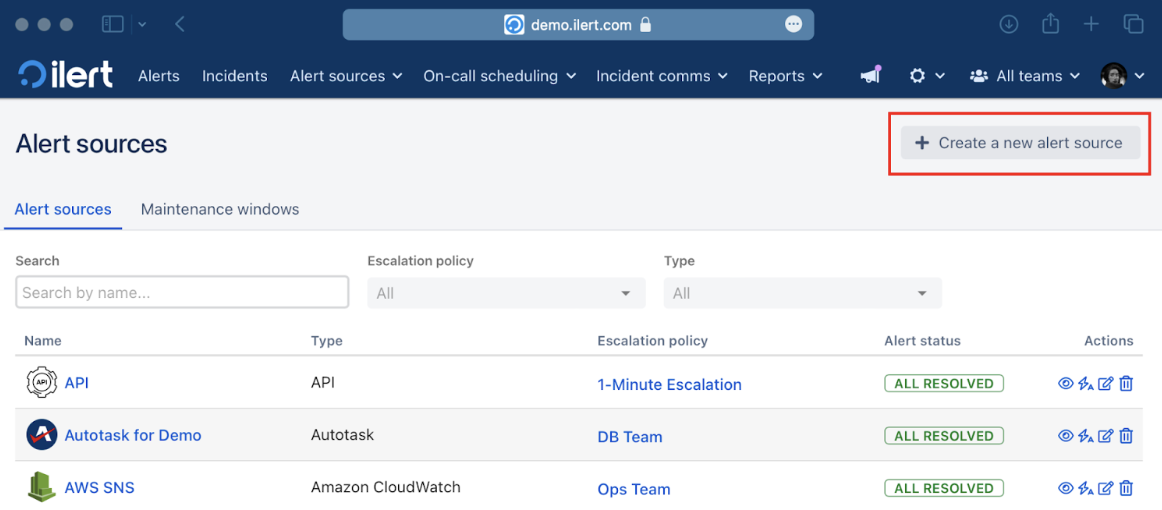
- Recherchez Tulip dans le champ de recherche, cliquez sur la tuile Tulip et cliquez sur Next.
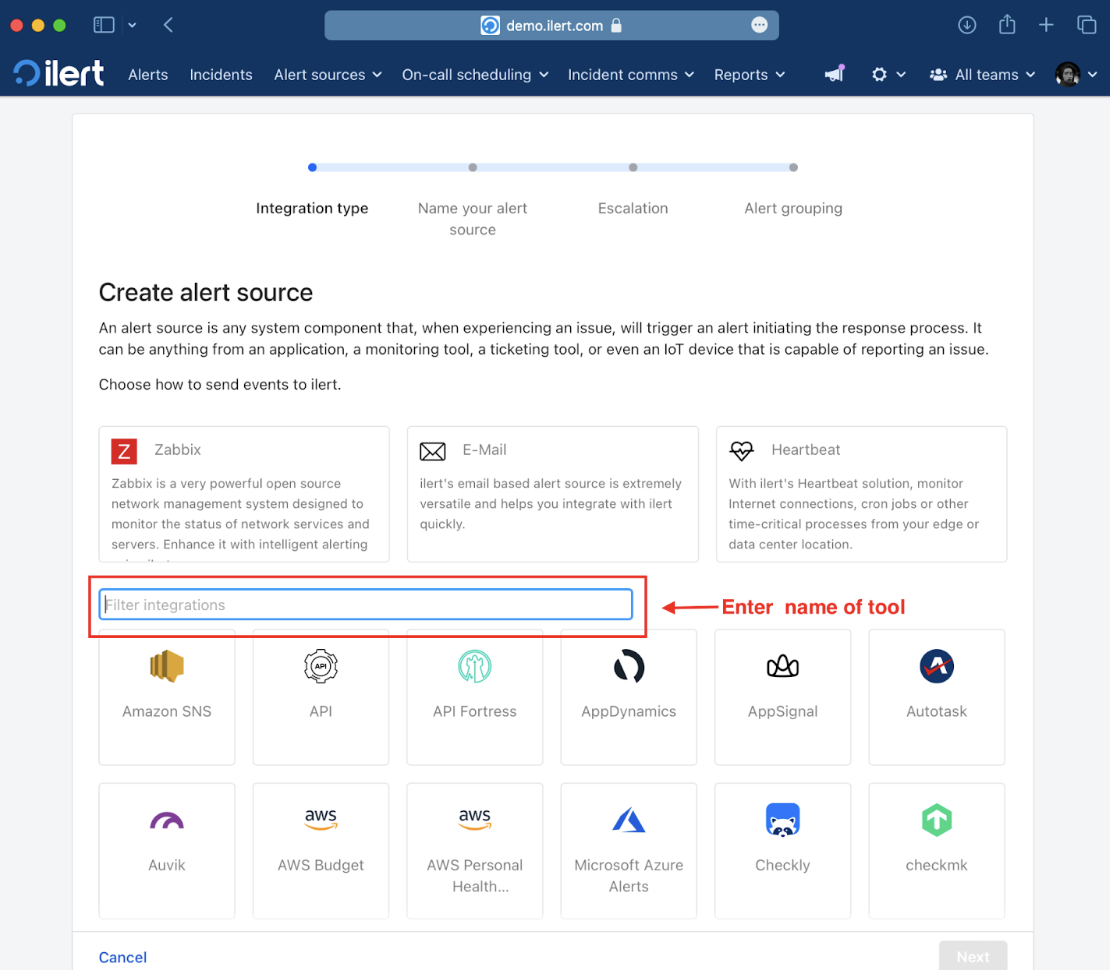
- Donnez un nom à votre source d'alerte, attribuez éventuellement des équipes et cliquez sur Next.
- Sélectionnez une politique d'escalade en créant une nouvelle politique ou en attribuant une politique existante.
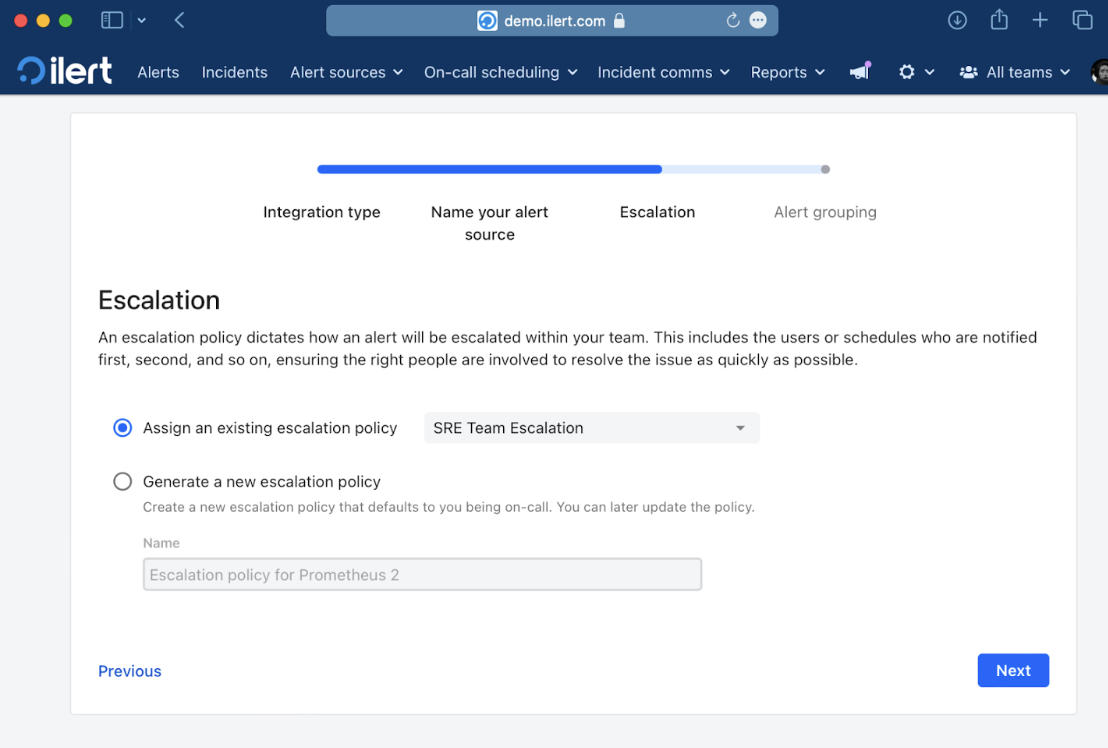
- Sélectionnez votre préférence de regroupement d'alertes et cliquez sur Continuer la configuration. Vous pouvez cliquer sur Ne pas grouper les alertes pour l'instant et le modifier ultérieurement.
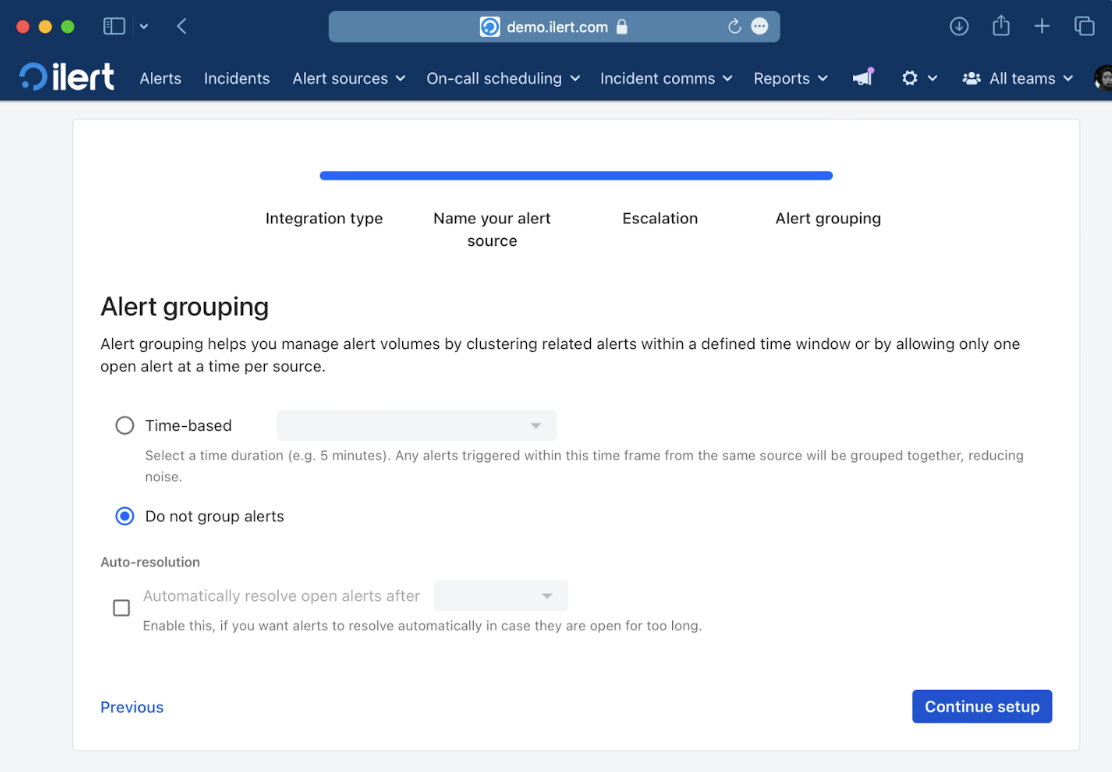
- La page suivante présente des paramètres supplémentaires, tels que les modèles d'alerte client ou la priorité de notification. Cliquez sur Terminer la configuration pour l'instant.
- Sur la dernière page, une clé API et/ou une URL webhook sera générée, dont vous aurez besoin plus tard dans ce guide.
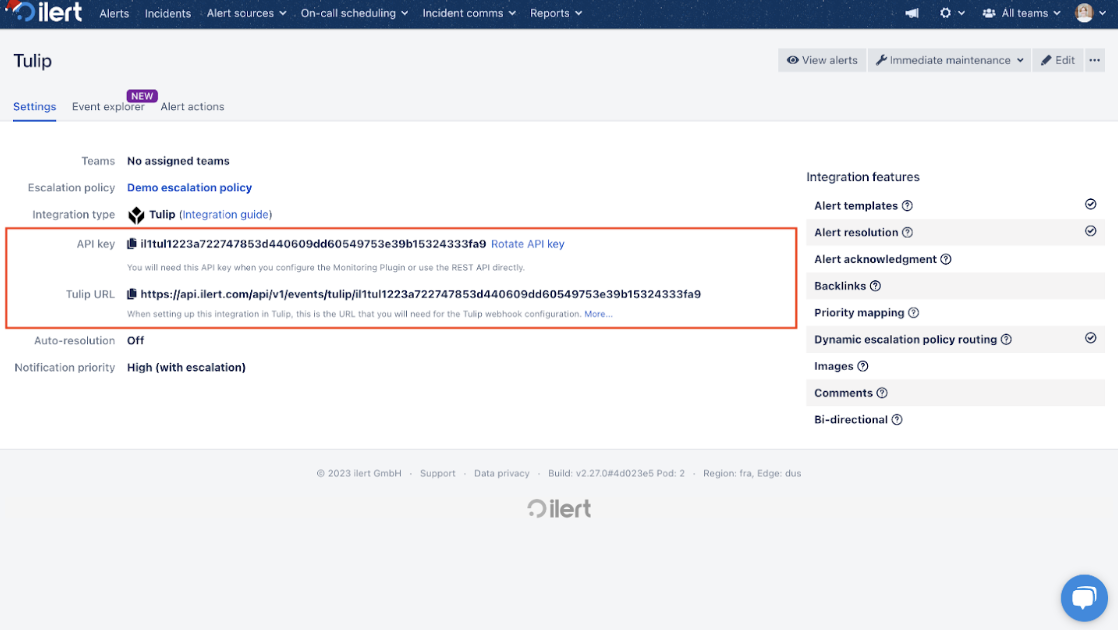
Dans Tulip : Ajouter et éditer l'application Tulip ilert1. Recherchez l'application ilert dans la bibliothèque d'applications de Tulip.
- Allez dans Apps -> Connecteurs.
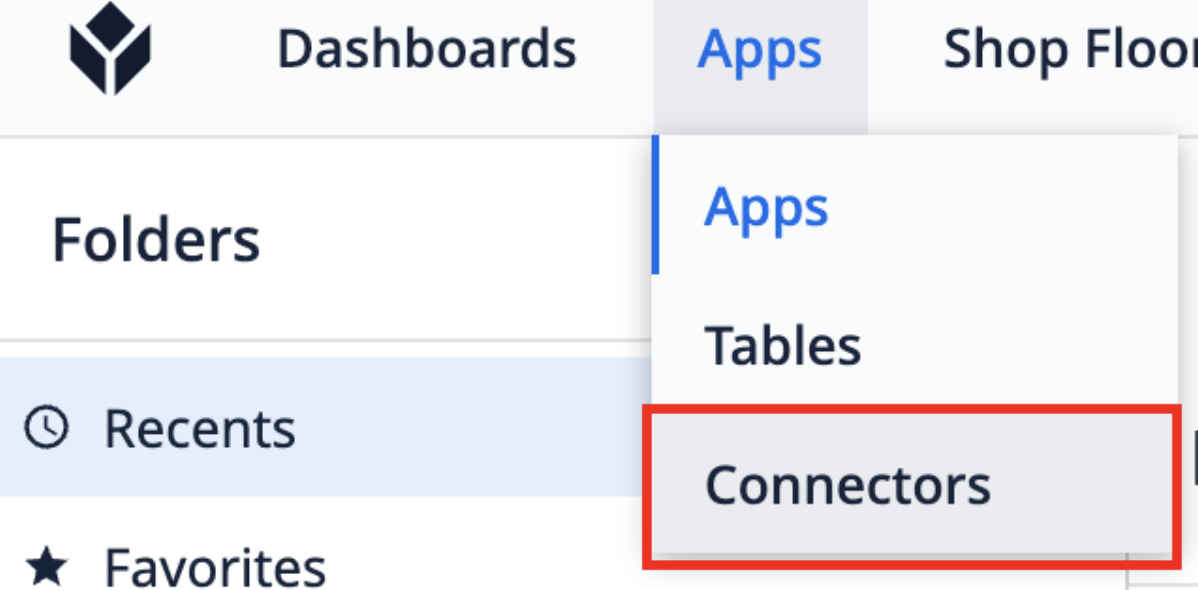
- Sélectionnez le connecteur ilert.
- Dans Tulip, nous pouvons maintenant configurer des alertes basiques et avancées.Alerte basique: Alerte simple contenant un résumé et quelques détails.Alerte avancée: Contient plus d'informations telles que les types d'événements et la clé d'alerte. Les alertes ont des associations et peuvent être acceptées ou résolues.
Configuration de la fonction du connecteur
- Sélectionnez le connecteur de fonction ilert et cliquez sur Modifier.
- Saisissez l'URL de la source d'alerte créée précédemment dans le champ URL en haut.
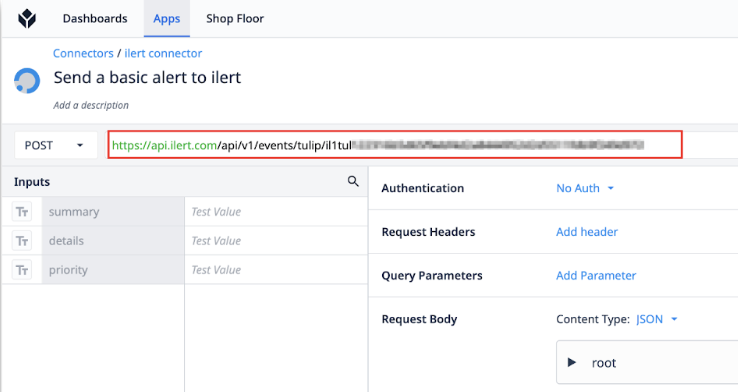
*Remarque : pour fournir les types d'événements ACCEPTER ou RESOLVER, vous devez saisir une clé d'alerte unique. L'alerte associée avec la même clé d'alerte changera alors d'état.
FAQ
Q**: Les alertes dans ilert seront-elles résolues automatiquement ?***A : Oui, dès que l'application d'alerte ilert dans Tulip envoie une alerte "RESOLVE", l'alerte associée est automatiquement résolue dans ilert.
Q : Les alertes dans ilert seront-elles acceptées automatiquement ?*A:Oui, dès que l'application d'alerte ilert dans Tulip envoie une alerte "ACCEPT", l'alerte associée est automatiquement résolue dans ilert. *
